
Многим пользователям интересно пользуется их компьютером кто-либо ещё во время их отсутствия. Именно по этой причине возникает вопрос как узнать когда последний раз включали компьютер. Сейчас всё же существует несколько способов просмотра последнего времени включения компьютера. В пользователя есть возможность включить отображение при входе сведений о предыдущих попытках входа.
Данная статья расскажет как узнать когда последний раз включали компьютер. Все способы будут показываться на примере последней версии операционной системы Windows 10. А также использоваться для просмотра последнего раза включения компьютера будут только средства самой операционной системы. Так как при необходимости пользователи с легкостью могут загрузить программное обеспечение сторонних разработчиков.
Как посмотреть когда последний раз включали компьютер
Когда последний раз включали и выключали компьютер можно посмотреть в журнале событий Windows 10. Журнал событий в свою очередь позволяет пользователю дополнительно посмотреть все события происходящие в операционной системе Windows 10. Зачастую просмотр событий используется для обнаружения проблем вызывающих сбои в работе системы.
Как узнать, когда включали компьютер Windows 10?
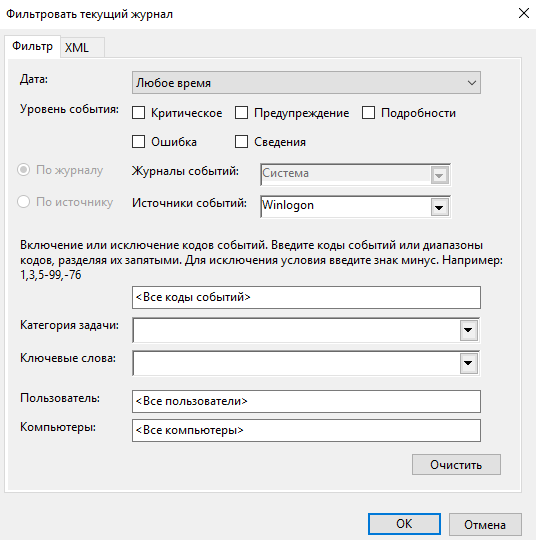
- Откройте журнал событий выполнив команду eventvwr.msc в окне Win+R.
- Перейдите в раздел Журналы Windows > Система, и нажмите кнопку Фильтр текущего журнала…
- В открывшемся окне в пункте Источник событий установите значение Winlogon, и примените фильтр нажав ОК.
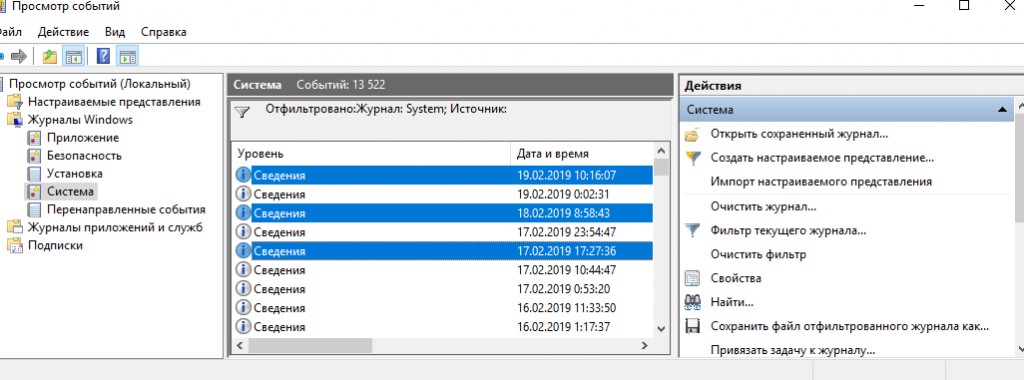
Событие от источника Winlogon отправляет уведомление о входе пользователя для программы улучшения качества программного обеспечения. После применения фильтра в результатах можно посмотреть не только время последнего включения компьютера, но и узнать время завершения работы Windows 10.
Пользователю достаточно посмотреть по порядку данные представленные в окне. Первыми будут отображены дата и время включения, вторыми дата и время последнего выключения компьютера.
Как посмотреть время последнего входа в систему
В пользователя есть возможность включить вывод сообщений о времени последнего включения компьютера. При следующих включениях компьютера пользователю будут выводиться данные содержащие время последнего включения компьютера. А также можно будут показаны все неудачные попытки авторизации под Вашей учетной записью.
Включить вывод сведений последнего времени входа в систему можно с помощью редакторов локальной групповой политики или реестра. В любом из случаев лучше ранее создать резервную копию Windows 10. Во время созданная резервная копия позволяет в любой момент откатить последние изменения в операционной системе.
Редактор групповой политики
Редактор позволяет вносить изменения в групповой политике операционной системы Windows 10. Открыть редактор локальной групповой политики есть возможность в Корпоративной и Профессиональной редакциях Windows 10.
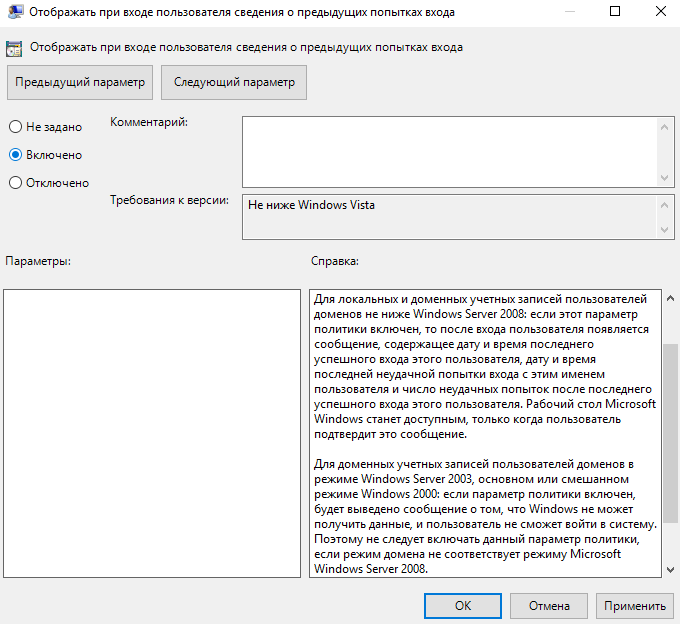
- Откройте редактор групповой политики выполнив команду gpedit.msc в окне Win+R.
- Перейдите в раздел: Конфигурация компьютера > Административные шаблоны > Компоненты Windows > Параметры входа Windows.
- Измените значение параметра Отображать при входе пользователя сведения о предыдущих попытках входа на Включено.
Собственно этот параметр политики и определяет, будет ли компьютер при входе пользователя отображать сведения о предыдущих удачных и неудачных попытках входа. По умолчанию данные о предыдущих попытках авторизации не выводятся.
Редактор реестра
Перед внесением изменений в реестре рекомендуем создать резервную копию реестра Windows 10. При неправильном изменении данных реестра у Вас всегда будет возможность быстро откатить последние изменения. Для вывода сведений о предыдущих попытках входа придется уже самому создать параметр реестра. В результате чего будут выводиться сведения, так же как и после изменения групповой политики.
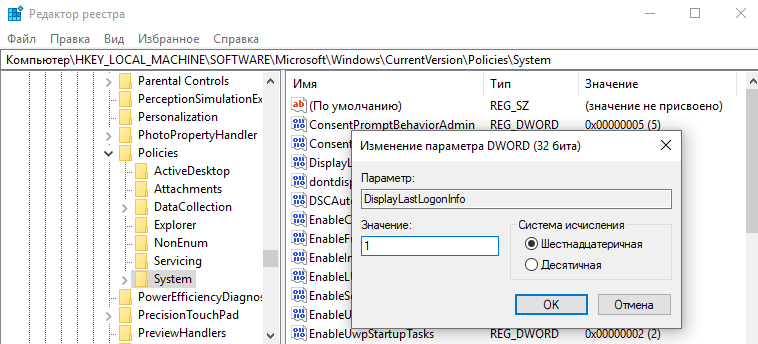
- Откройте редактор реестра выполнив команду regedit в окне Win+R.
- Перейдите в раздел: HKEY_LOCAL_MACHINE SOFTWARE Microsoft Windows CurrentVersion Policies System.
- В текущем расположении создайте параметр DWORD (32-бита) с именем DisplayLastLogonInfo, значение которого укажите 1.
После использования любого из способов включения вывода сведений последнего времени входа в систему необходимо выполнить перезагрузку компьютера. При следующих включениях уже можно будет узнать когда последний раз включали компьютер.
Способы представленные многими специалистами с выполнением одной команды уже к сожалению не работаю в актуальной версии операционной системы Windows 10. Пользователи так могут только узнать время работы компьютера Windows 10. Чтобы узнать когда последний раз включали компьютер нужно воспользоваться окном просмотра событий или включить вывод сведений при авторизации пользователя.
Источник: windd.pro
Узнаем когда включали и выключали компьютер в Windows 10 или Windows 7
Иногда возникают ситуации, когда необходимо узнать кто включал компьютер в отсутствии вас. Например: часто родители хотят уточнить, пользовался ли ребенок компьютером пока находился дома один. И сегодня «Компьютерные хитрости» расскажет как узнать время и дату включения или выключения компьютера.

В операционной системе Windows записываются все включения и выключения компьютера и для того чтобы узнать, нам нужно зайти в журнал событий. Для этого в Windows 10 кликаем меню правой кнопкой мыши и выбираем «Просмотр событий»
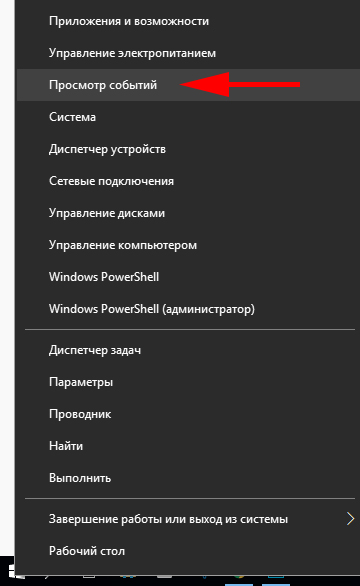
Далее в открывшемся окне в левой колонке выбираем «Журналы Windows» и в подпункте переходим в «Система».
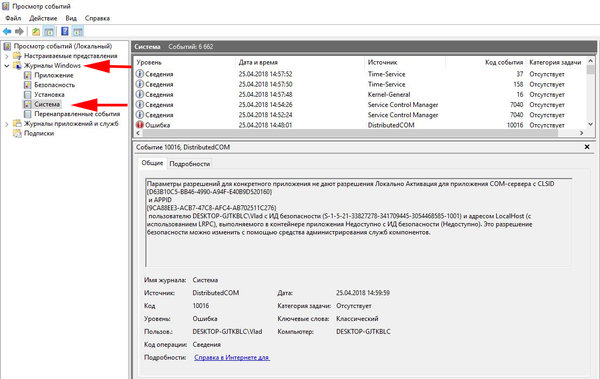
И в центральном окошке видим все происходящие действия вашей системы. Ищем включение и выключение компьютера в таблице. В моем случае видно, что компьютер был выключен 24.04.2018 и точное время 16:04:07, а также строчкой выше видно точную дату и время включения ПК.

Как узнать время выключения компьютера
Не так важно, беспокоитесь ли вы о том, что кто-то пользуется компьютером без вашего ведома или просто точно не помните, во сколько отправились спать после затянувшегося рейда в онлайн-игре, — в любом случае определить время выключения компьютера помогут системные журналы. Обычно специальные права для доступа к ним не нужны.
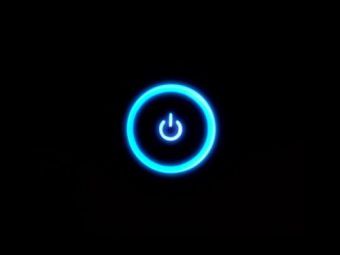
Статьи по теме:
- Как узнать время выключения компьютера
- Как выключить компьютер в определенное время
- Как поставить таймер на компьютере
Инструкция
Для начала рассмотрим операционные системы семейства windows. Вне зависимости от стоящей у вас версии: XP, Vista или Seven — средства журналирования и доступ к ним остался неизменным. Нужно лишь перейти по адресу Пуск -> Панель управления -> Администрирование -> Просмотр событий. В открывшемся окне будет приведен подробный журнал всех важных с точки зрения системы событий: включение и отключение питания, спящий режим, системное обновление и т.д.
Если вам мало обычного журнала событий, который ведет система, можно воспользоваться дополнительным программным обеспечением. Выполнить поставленную задачу помогут такие программы как Aida, Everest или HMCW (How Much Computer Works). Последняя особенно интересна в том плане, что позволяет получать самую подробную информацию о режиме работы системы: она работает в фоновом режиме и ведет подробную статистику времени, проведенного за компьютером.
Свои средства получить информацию о выключении компьютера есть и в других операционных системах. К примеру в Linux для этого можно использовать команду last. Для этого достаточно открыть терминал и ввести команду с нужным ключом:- last reboot — выведет строку с датой и временем последней перезагрузки,- last shutdown — информация о последнем выключении компьютера,- last -x — выведет записи об изменениях уровня выполнения (runlevel): изменения в различных режимах питания и смена пользователей.
Обратите внимание
Не забывайте, что доступ к системным журналам является привилегией администратора компьютера. Поэтому, если вы не обладаете полным доступом к системе, часть из описанных функций может оказаться для вас недоступной.
- отключение компьютера по времени
Совет полезен?
Статьи по теме:
- Как отменить выключение компьютера
- Как запрограммировать выключение компьютера
- Как выключить компьютер по таймеру
Добавить комментарий к статье
Похожие советы
- Что нужно для запуска и отключения программ по расписанию
- Как завершать работу
- Как пользоваться таймером
- Как узнать, кто что делает за компьютером
- Как автоматически отключать компьютер
- Как долго может быть включенным компьютер
- Как правильно выключать компьютер с ОС Windows 8
- Как сделать таймер
- Как настроить автоматическое включение компьютера
- Как изменить вид завершение работы
- Как настроить автоматическое выключение компьютера
- Как автоматически выключать компьютер
- Кто выключил интернет 9 июля
- Как правильно выключить компьютер
- Вредны ли для компьютера частые включения выключения
- Как включить режим ожидания
- Как включить компьютер автоматически
- Как ускорить выключение компьютера
- Как отследить событие
- Как найти системного администратора
- Как уменьшить время выключения
- Как собрать таймер
- Как остановить таймер в игре
- Алгоритм проведения сердечно-легочной реанимации
Источник: www.kakprosto.ru